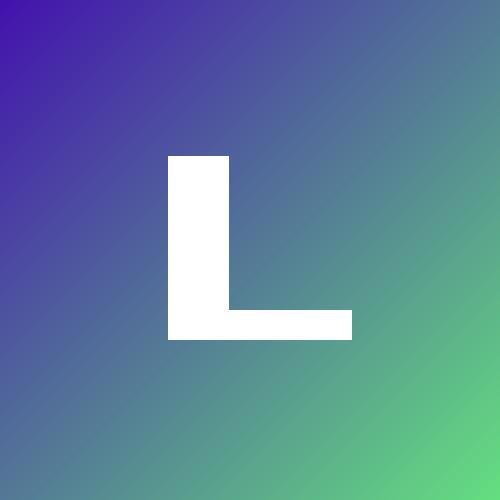Getting Started
VERSIONS
Ollama 0.3.6 или выше model: llama3.2:3b
HOW TO
Можно установить Ollama в Docker или установить ее непосредственно на компьютер.
Установка на компьютер =============
Заходим сюда ( https://ollama.com/ ), скачиваем установщик и… устанавливаем.
::: REST API WAY :::
Добавляем модель. Модель здесь и ниже приводится для примера. Найдите нужную на странице с моделями для Ollama.
curl -X POST http://localhost:11434/api/pull -d ‘{“model”:“llama3.2”}’
Generate a response
curl http://localhost:11434/api/generate -d ‘{ “model”: “llama3.2”, “prompt”:“Продюсер группы t.a.T.u.?” }’
Отключить стрим, ответ одним ответом:
curl http://localhost:11434/api/generate -d ‘{ “model”: “llama3.2”, “stream”: false, “prompt”:“напиши анекдот” }’
Chat with a model
curl http://localhost:11434/api/chat -d '{
"model": "llama3.2",
"messages": [
{ "role": "user", "content": "В каком стиле поёт Сергей Жуков?" }
]
}'
>
Аналогично параметр “stream”: false, можно еще использовать “raw”: true и тд, полное описание параметров https://github.com/ollama/ollama/blob/main/docs/api.md
References
Docker hub ollama: https://hub.docker.com/r/ollama/ollama
Сборка и запуск приложения
- Для сборки данного проекта необходимо в корневой директории выполнить следующую команду:
gradle clean build
Работа в Intellij IDEA
Запуск проекта:
Run -> Edit configurations -> Add new configuration -> Spring Boot
- Main class - выбрать
AppApplication - Сохранить конфигурацию.
- Запустить сохраненную конфигурацию
Описание
Курс по Spring AI с примерами провайдеров Ollama и OpenAI